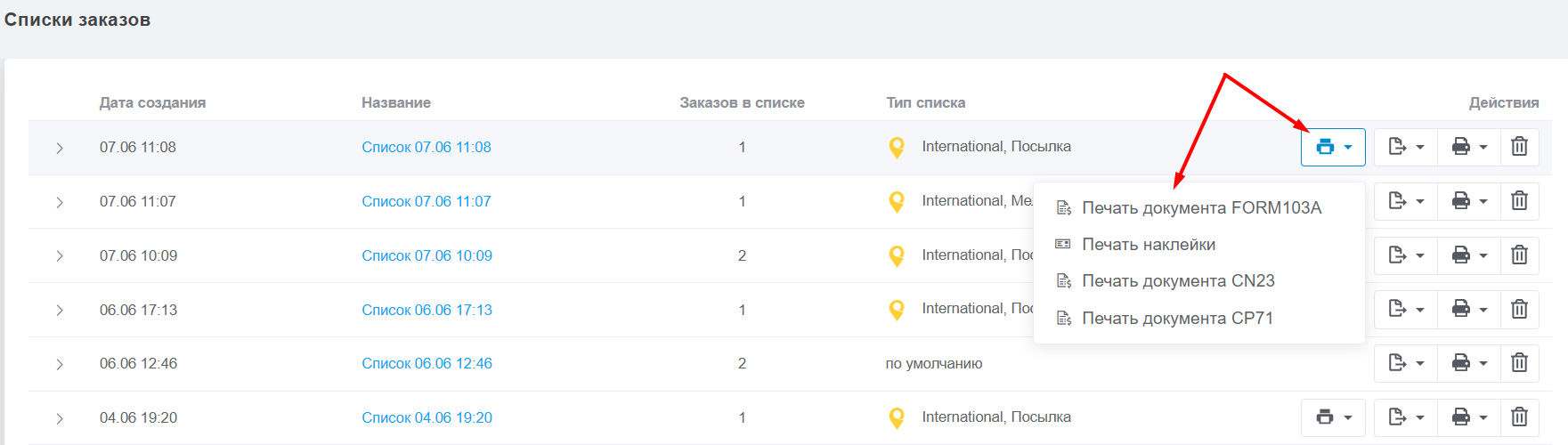Укрпочта предлагает клиентам возможность самостоятельно распечатать сопроводительные документы для посылок или создать список (реестр). Наша система также позволяет быстро печатать все необходимые документы без входа в кабинет Укрпочты.
Печать документов по одному заказу
Распечатать документы доставки после создания ТТН можно двумя способами:
- В развернутом заказе: нажав на значок печати над трекинг кодом;
- В списке заказов: если в настройках списка заказов установлено отображение колонки «Трекинг код», будет доступна и кнопка принтера для печати.
Нажав на печать, выберите нужный документ из списка доступных. Он откроется в новой вкладке браузера, где можно внести дополнительные настройки для печати, выбрать принтер или загрузить документ.
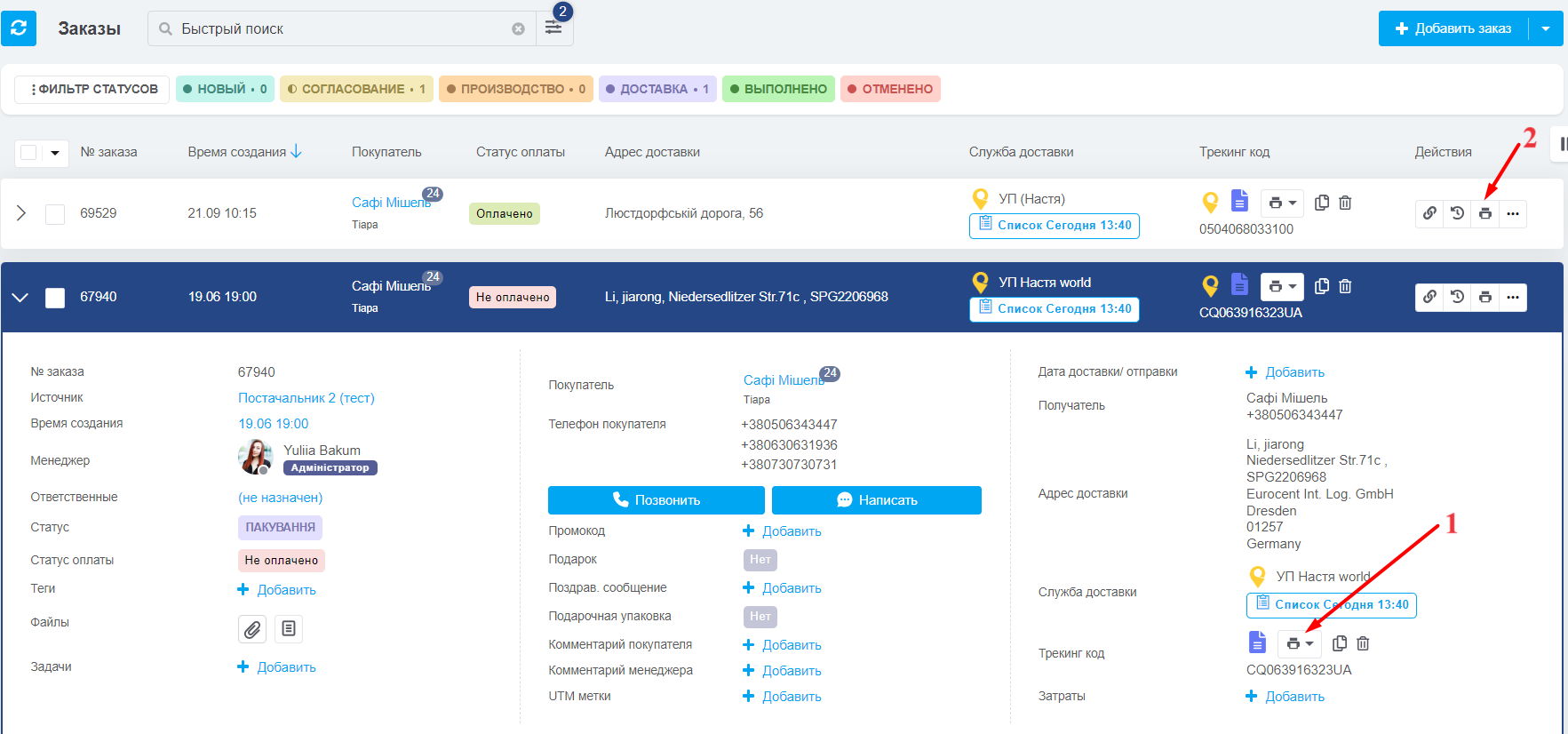
Массовая печать документов
Как создать список заказов
Воспользуйтесь поиском и отфильтруйте заказы с заполненным трекинг кодом и службой доставки Укрпочта, далее:
- Отметьте необходимые заказы по одному или все;
- Нажмите на кнопку «Отмеченные: ххх»;
- Выберите «Создать список заказов».
Важно! Выбирайте только те заказы, трекинг код которых относится только к одному типу (мелкий пакет, внутреннее отправление, стандартное, от отделения к отделению и т.д.), к одной службе доставки, а сам трекинг код генерировался непосредственно в KeyCRM.
Если выбранные посылки имеют разные характеристики, система сохранит список в формате по умолчанию, и распечатать из него стандартные формы для Укрпочты не получится.
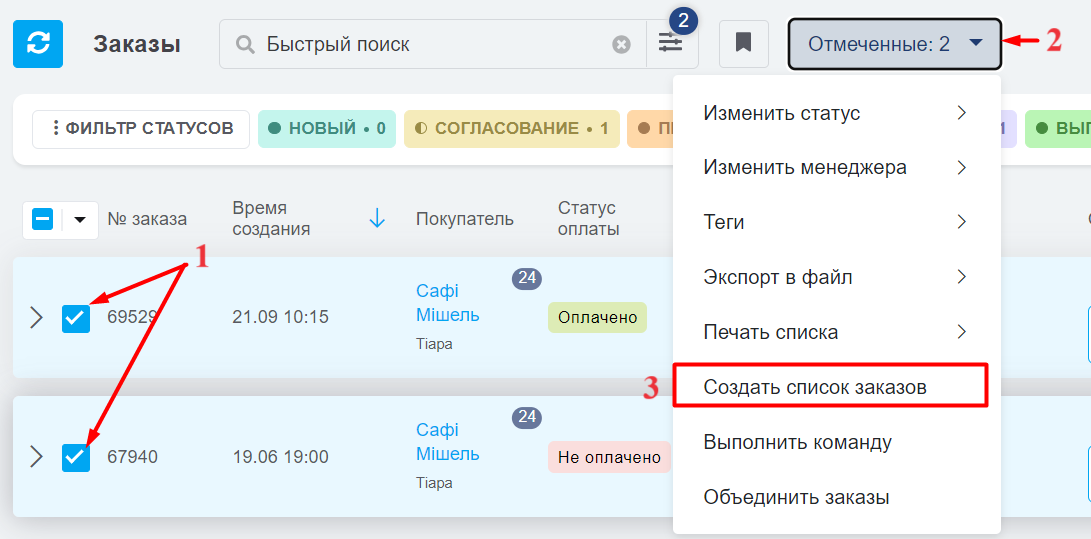
После формирования списка в каждом заказе появится отметка для перехода к соответствующему списку:
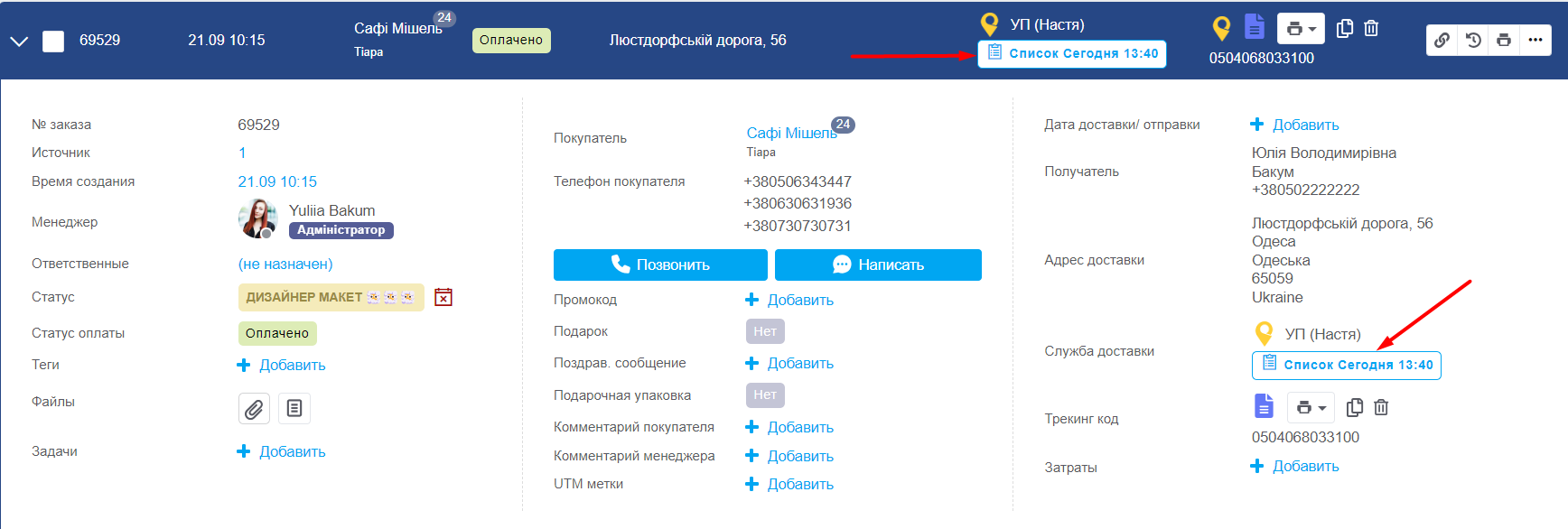
Печать документов из списка
После создания списка перейдите в раздел «Списки заказов». Если все верно, будет указан формат Укрпочты и доступна кнопка принтера, чтобы распечатать:
- Сразу все почтовые наклейки, в формате который вы выбрали в настройках службы доставки;
- Форму 103 и декларации: CN22, CN23, CP71.